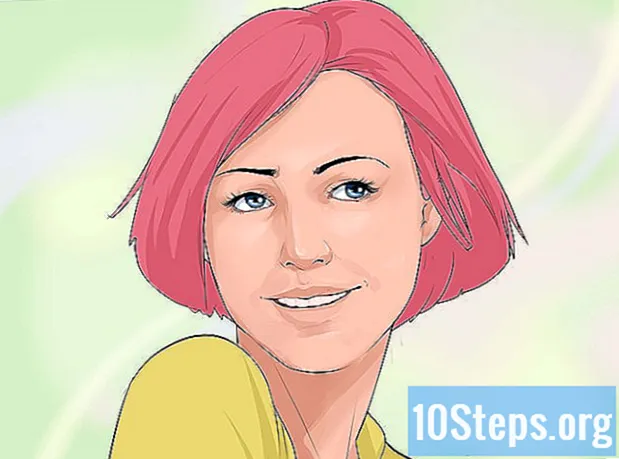Szerző:
Marcus Baldwin
A Teremtés Dátuma:
13 Június 2021
Frissítés Dátuma:
14 Lehet 2024
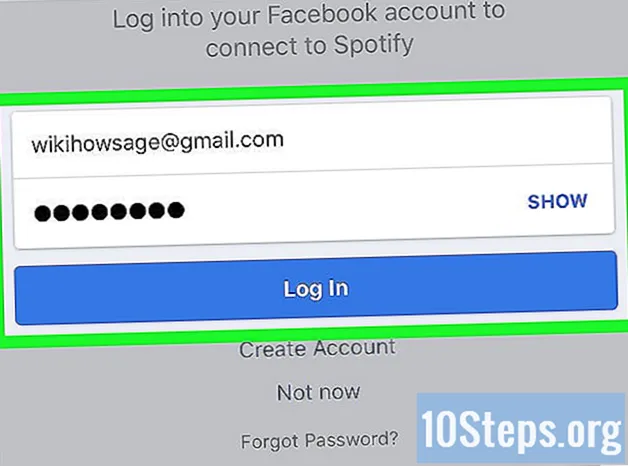
Tartalom
Egyéb szakaszokEz a wikiHow megtanítja, hogyan kell összekapcsolni Spotify-fiókját a Facebook-szal annak érdekében, hogy felhasználónevét a Facebook megjelenített nevére váltsa. A Spotify nem teszi lehetővé az Ön jelenlegi felhasználónevének manuális szerkesztését, de a Facebookhoz kapcsolva a Spotify megjelenítési nevét a Facebook profil nevére váltja.
Lépések
2. Módszer: Asztali alkalmazás használata
gombot a jobb felső sarokban. Ezt a gombot az aktuális felhasználónév mellett találja meg az alkalmazásablak jobb felső sarkában. Megnyitja a profilmenüt.
Kattintson a gombra Beállítások a menün. Ez megnyitja a Beállítások oldalt az asztali alkalmazásban.

Görgessen lefelé, és keresse meg a "Facebook" elemet a "Közösségi" alatt.’ Ebben a szakaszban szerkesztheti a közösségi média és az interakció beállításait.
Kattints a CSATLAKOZIK A FACEBOOKHOZ gomb. Ez egy kék gomb a "Facebook" címsor alatt. Ez egy új felugró ablakot nyit meg, és arra kéri Önt, hogy jelentkezzen be a Facebookra.
Jelentkezzen be Facebook-fiókjába az előugró ablakban. Írja be e-mail címét vagy telefonját és jelszavát, majd kattintson a kékre Belépés gomb. Ez összekapcsolja a Spotify-fiókját a Facebookjával.- A Spotify-profilod mostantól a Facebook nevedet jeleníti meg a regisztráció során kiválasztott profilnév helyett.
- Ha arra kérik, hogy engedélyezze a Spotify számára, hogy az Ön számára közzétegye a Facebookot, kiválaszthatja Nem most vagy rendben. Akárhogy is, a fiókja összekapcsolódik.
- Ha a felhasználónevét nem változtatja meg automatikusan, próbáljon meg kijelentkezni fiókjából, majd jelentkezzen be újra a JELENTKEZZ BE FACEBOOKAL választási lehetőség.
2/2 módszer: A mobilalkalmazás használata
Nyissa meg a Spotify alkalmazást telefonján vagy táblagépén. A Spotify ikon zöld körnek tűnik, benne három fekete hanghullámmal. Megtalálhatja a kezdőképernyőn vagy az Alkalmazások tálcán.
Koppintson a Saját könyvtárad a jobb alsó sarokban. Ez a gomb három függőleges vonalnak tűnik a képernyő alján található navigációs sávon. Megnyitja a könyvtár menüjét.
Koppintson a jobb felső sarokban található fehér fogaskerék ikonra. Ez a gomb egy új oldalon nyitja meg a Beállítások menüt.
Koppintson a Társadalmi a Beállítások menüben. Ez megnyitja a közösségi média és az interakció beállításait.
Koppintson a Csatlakozzon a Facebookhoz választási lehetőség. Ez arra készteti Önt, hogy jelentkezzen be Facebook-fiókjába egy új oldalon.
- Ha a rendszer kéri, hogy engedélyezze a Spotify számára a Facebook elérését, koppintson a ikonra Lehetővé teszi vagy Folytatni az előugró ablakban folytassa.
- Ha telefonján vagy táblagépén automatikusan bejelentkezik Facebook-fiókjába, egyszerűen érintse meg a elemet Folytatni ahelyett, hogy újra bejelentkezne.
Jelentkezzen be Facebook-fiókjába. Írja be e-mail címét vagy telefonját és jelszavát, majd kattintson a kékre Belépés gomb. Ez összekapcsolja a Spotify-t a Facebook-jával, és felhasználónévét a Facebook megjelenített nevére változtatja.
- Ha automatikusan be van jelentkezve a Facebookra, egyszerűen érintse meg a elemet Folytatni itt a fiók összekapcsolásához.